Essayez gratuitement le dispositif de modification de l'arrière-plan des vidéos, dès maintenant !
Plus de 3 591 664 personnes l'ont téléchargé pour en essayer les fonctionnalités avancées.
De nombreuses situations imposent que l'arrière-plan de votre vidéo soit transparent, coloré ou d'une autre nature. Donc, si vous disposez d'une vidéo HD dont l'arrière-plan ne cadre pas avec le thème ou gâche son aspect général, ne vous inquiétez pas car des dispositifs de modification de l'arrière-plan vidéo en ligne et sur ordinateur sont disponibles.
Si vous avez jeté un œil à l'une des dernières vidéos virales TikTok de únicosobreviviente montrant le dernier survivant sur Terre en l'an 2027, vous serez amusé de constater à quel point elle semble réaliste et c'est un exemple parfait de la façon dont vous pouvez modifier l'arrière-plan d'une vidéo en ligne en vous aidant d'outils appropriés. Cet article vous permet de découvrir les outils et les programmes qui font appel à l'intelligence artificielle pour modifier l'arrière-plan de vos vidéos de manière si parfaite qu'elles semblent authentiques.
Dans le présent article
Partie 1. Top 5 des dispositifs de modification de l'arrière-plan des vidéos en ligne
1. Unscreen
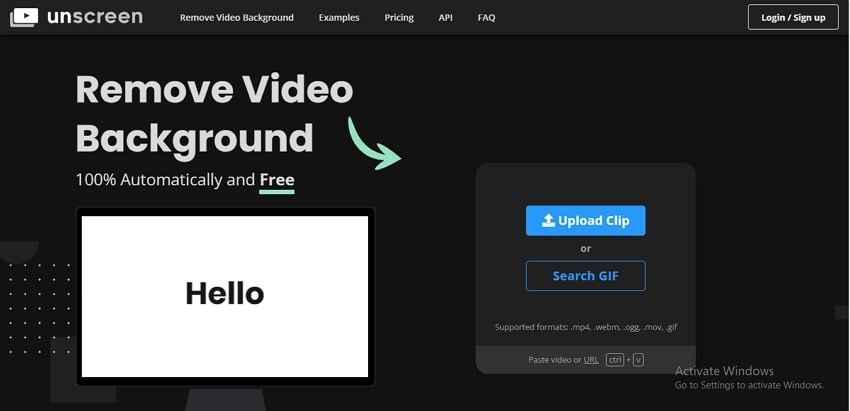
Cet outil de suppression de l'arrière-plan des vidéos en ligne est très populaire.
Fonctionnalités principales :
- Permet de procéder à l'ajout de formats vidéo locaux dans les principaux formats, de fichiers GIF et d'un lien vidéo.
- Suppression automatique de l'arrière-plan de la vidéo.
- Possibilité de modifier et de rendre l'arrière-plan transparent ou coloré.
- Possibilité d'ajouter une vidéo ou une image comme arrière-plan à partir de la collection disponible.
- Interface simple et conviviale.
Points forts
De multiples options pour modifier l'arrière-plan.
Prise en charge de tous les principaux formats, notamment MP4, WebM, Ogg, MOV et GIF.
La vidéo traitée peut être enregistrée au format GIF, PNG animé ou image par image.
Points faibles
Dépendant de l'Internet.
La version gratuite fait apparaître un filigrane sur les fichiers.
2. Kapwing
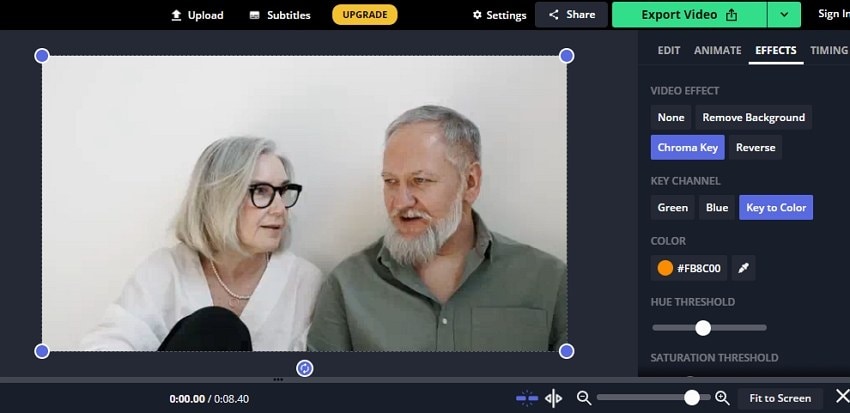
Les fichiers locaux et en ligne peuvent être traités à l'aide de cet outil en ligne riche en fonctionnalités.
Fonctionnalités principales :
- Ajoutez les vidéos enregistrées depuis votre système local ou en passant par un lien.
- Permet de supprimer automatiquement l'arrière-plan d'une manière simple.
- Prise en charge de la clé chromatique.
- Des effets de fondu audio sont disponibles.
- Permet d'exporter le fichier dans de multiples options et formats.
Points forts
Interface utilisateur simple.
La vidéo traitée peut être enregistrée au format MP4, GIF ou image.
Points faibles
La version gratuite est limitée dans ses options.
Son prix est élevé.
3. Veed.io
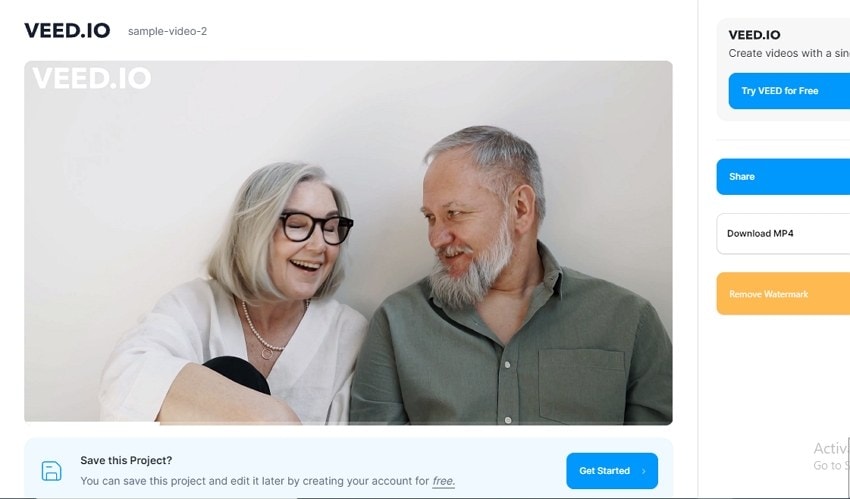
Cet excellent outil en ligne permet d'effectuer diverses tâches d'édition vidéo, y compris la suppression de l'arrière-plan.
Fonctionnalités principales :
- Ajoutez un arrière-plan coloré parmi un large éventail d'options prises en charge.
- Ajoutez une image locale pour l'utiliser comme arrière-plan de la vidéo.
- Prise en charge d'un large éventail de fonctionnalités d'édition vidéo supplémentaires, telles que le découpage, le recadrage, etc.
- Sauvegardez la vidéo traitée au format MP4 ou GIF.
Points forts
Application populaire avec de nombreuses options d'édition.
Il prend en charge l'ajout de vidéos locales, en ligne, dans le cloud et enregistrées.
L'interface est simple et conviviale.
Points faibles
La version gratuite affiche un filigrane.
Limites de taille et de fonctionnalités pour la version gratuite.
4. BgRem
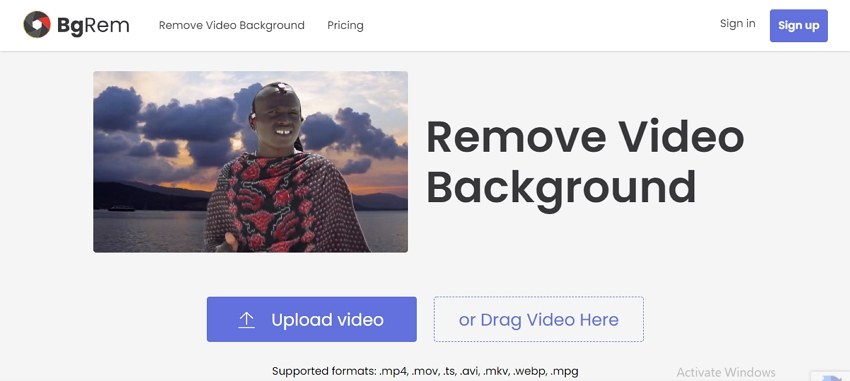
Si vous êtes à la recherche d'un moyen de modifier l'arrière-plan d'une vidéo en ligne de manière simple, cet outil est tout indiqué.
Fonctionnalités principales :
- Logiciel gratuit accessible par navigateur et doté d'une interface conviviale.
- Prend en charge un large éventail de formats vidéo tels que MP4, MOV, AVI, et autres.
- Parcourez ou ajoutez les vidéos ou faites-les glisser vers l'interface.
- Interface simple.
- Outil spécialisé de suppression de l'arrière-plan.
Points forts
Pas de filigrane sur les fichiers traités.
Compatible avec un large éventail de formats.
Interface simple.
Points faibles
La version gratuite ne prend en charge que 10 secondes de vidéo/10MB de taille.
Pas de prise en charge audio.
5. CutOut.Pro
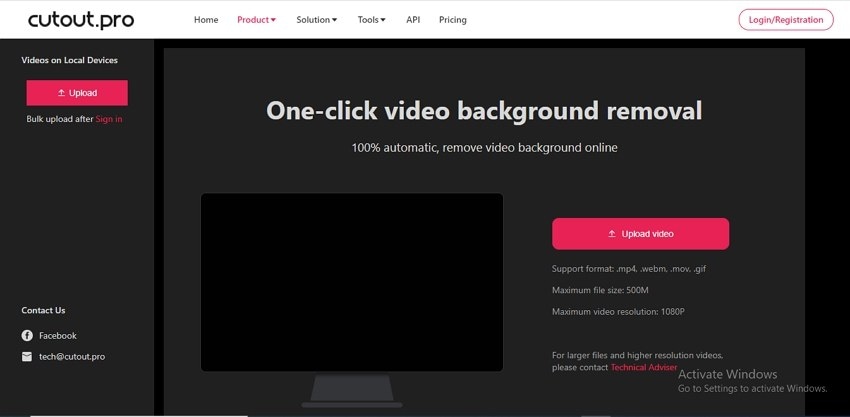
Cet outil en ligne gratuit permet de supprimer l'arrière-plan des vidéos et des images en quelques manipulations simples.
Fonctionnalités principales :
- Supprimez automatiquement l'arrière-plan de vos vidéos
- Aucun téléchargement ou installation de logiciel n'est nécessaire
- Connexion gratuite requise pour utiliser le programme
- Prise en charge des fichiers MP4, WebM, MOV et GIF
Points forts
Outil en ligne simple.
Suppression automatique de l'arrière-plan.
Prise en charge de la suppression de l'arrière-plan des vidéos et des images.
Points faibles
Exige une inscription gratuite pour utiliser l'outil.
La version gratuite ne permet de traiter que 5 secondes de vidéo en résolution 360p.
Tableau comparatif :
Le tableau ci-dessous présente une comparaison des 5 outils en ligne énumérés plus haut :
Fonctionnalités/Outil |
Unscreen |
Kapwing |
Veed.io |
BgRem |
Cutout.Pro |
| Formats vidéo pris en charge | MP4, webm, ogg, mov, gif, avi, mpg | Tous les principaux formats | Tous les formats majeurs | Tous les principaux formats | Tous les formats populaires |
| Taille maximale des fichiers | Pas de limite de durée/taille de 2 Go | 2 Go / 1 heure | 2 heures | Illimitée | Selon le forfait d'achat |
| Résolution vidéo maximale | 1080p | 1080p | 1080p | Full HD | 1080p |
| Prix | À partir d'un minimum de 8 $ | Prix mensuel pour la version Pro à 17 $ | 30 $ par mois | 3,99 $ par minute | À partir de 19 $ pour 1 minute |
Partie 2. Le meilleur logiciel de modification de l'arrière-plan des vidéos que vous devez essayer
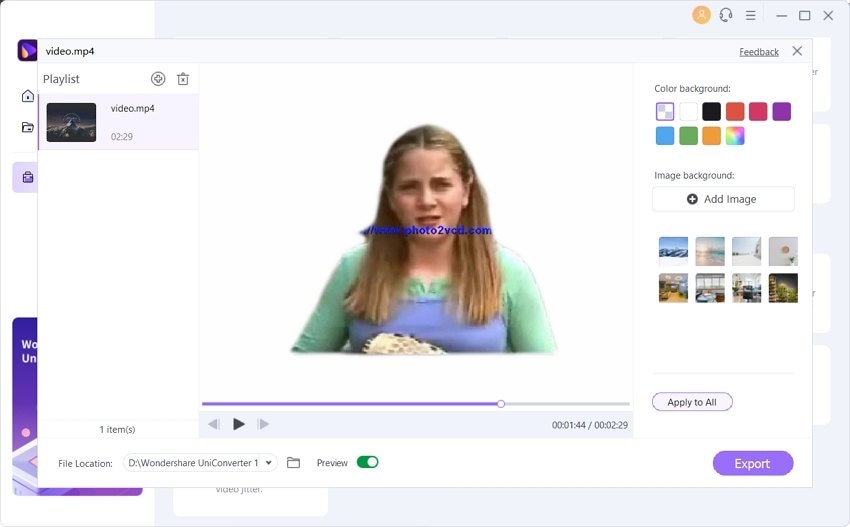
Le meilleur outil que nous recommandons pour la modification de l'arrière-plan de la vidéo est Wondershare UniConverter. Non seulement le logiciel est simple à utiliser et rapide, mais il est également doté d'une pléthore de fonctionnalités qui permettent de personnaliser vos vidéos à souhait. L'intelligence artificielle du logiciel est très précise pour supprimer l'arrière-plan des vidéos et leur donner un aspect parfait. Des archives de vidéos intéressantes à utiliser comme arrière-plan sont également disponibles. Vous pouvez en outre personnaliser et choisir une image de votre système qui servira d'arrière-plan à la vidéo.
Principales raisons d'essayer Portrait IA de Wondershare
- Prise en charge de la plupart des formats vidéo.
- Utilisez la technologie IA pour supprimer l'arrière-plan d'une manière simple et rapide.
- Personnalisez et utilisez un arrière-plan coloré ou transparent.
- Plusieurs options de modèles sont disponibles et peuvent être utilisées comme arrière-plan.
- Ajoutez une image de votre choix pour la définir comme arrière-plan de la vidéo.
Wondershare UniConverter — Meilleur dispositif de modification de l'arrière-plan des vidéos pour Windows et Mac
Suppression 100% automatique des arrière-plans des vidéos.
Conversion de vidéos en qualité originale à une vitesse 90 fois plus rapide.
Supprimez les arrière-plans des images d'un simple clic de souris.
Excellent outil de découpe intelligent pour couper et diviser automatiquement les vidéos.
Un éditeur de sous-titres à base d'intelligence artificielle pour ajouter automatiquement des sous-titres aux vidéos.
Recadrage automatique des vidéos à n'importe quelle échelle.
Partie 3. Comment modifier l'arrière-plan d'une vidéo en ligne et hors ligne ?
Pour supprimer l'arrière-plan de vos vidéos en ligne et hors ligne, prenez connaissance des méthodes ci-dessous.
Modifier l'arrière-plan d'une vidéo en ligne avec Unscreen
Étape 1. Lancez Unscreen et cliquez sur le bouton Transférer le clip pour parcourir et ajouter la vidéo. L'URL du fichier peut également être ajoutée.
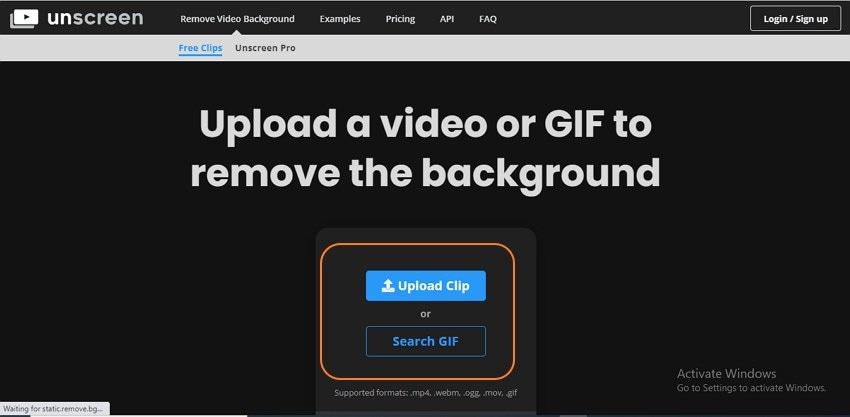
Étape 2. Une fois le fichier ajouté et traité, la vidéo avec un arrière-plan transparent s'affiche.
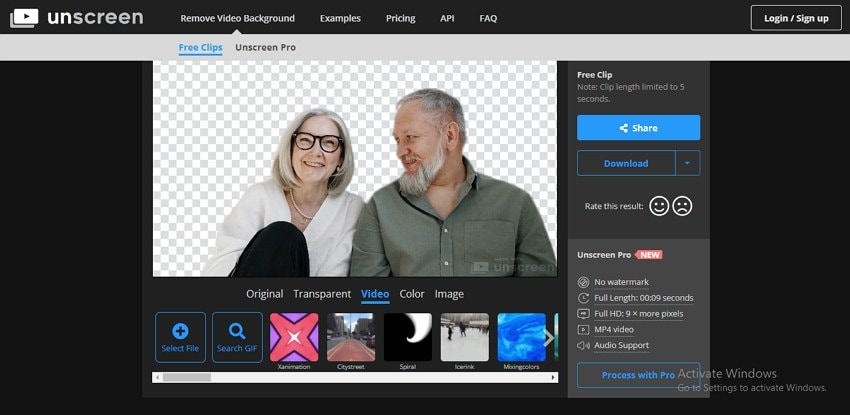
Étape 3. L'outil dispose d'une collection de vidéos, de couleurs et d'images que vous pouvez utiliser comme arrière-plan et sélectionner dans leurs onglets respectifs. Lorsque vous choisissez une option, un aperçu de celle-ci s'affiche à l'écran.
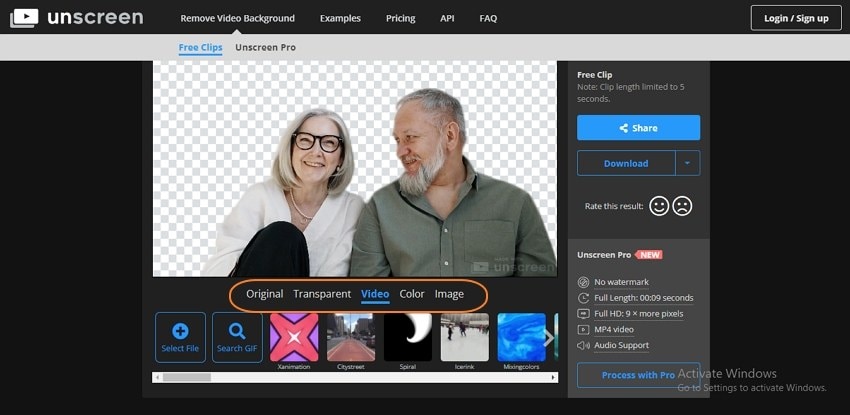
Étape 4. Enfin, lorsque les modifications sont terminées, cliquez sur le bouton Télécharger. L'outil lancera le traitement du fichier et le sauvegardera sur votre système local.
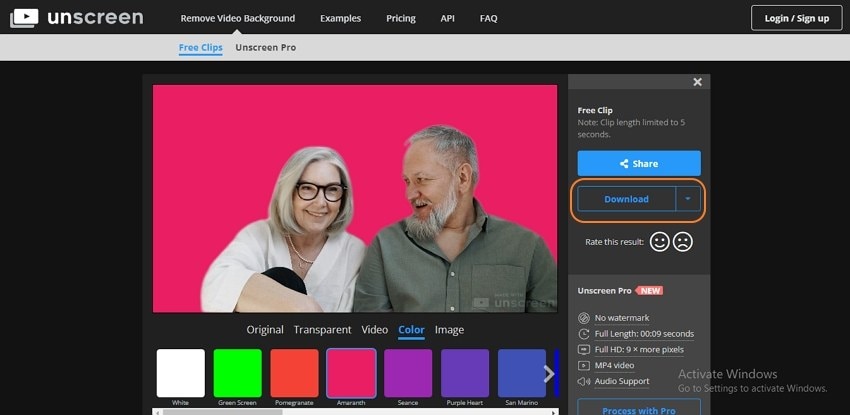
Modifier l'arrière-plan d'une vidéo hors ligne avec UniConverter
Étape 1. Lancer la fonction Portrait IA de Wondershare.
Ouvrez le logiciel installé Wondershare UniConverter sur votre système, et dans la Boîte à outils, choisissez la fonction Portrait IA.
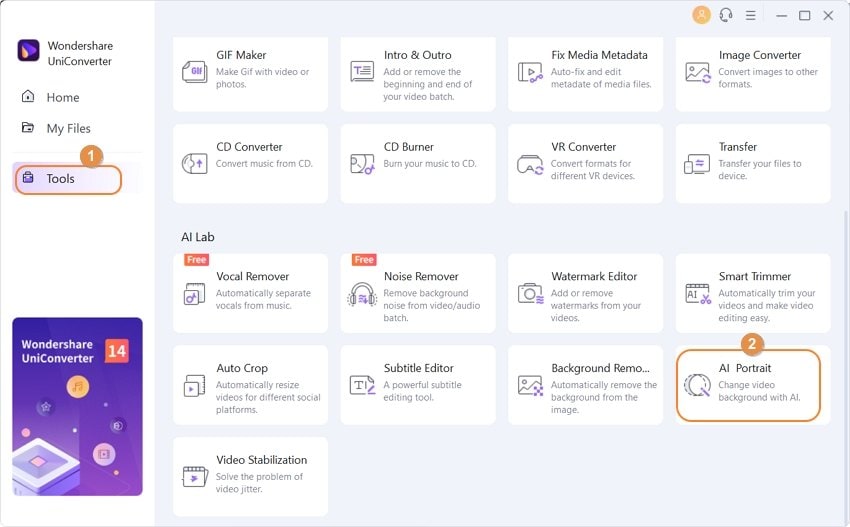
Étape 2. Ajouter une vidéo.
Cliquez sur le bouton Ajouter des fichiers pour parcourir et charger les vidéos de votre système. Vous pouvez également faire glisser et déposer les fichiers dans l'interface.
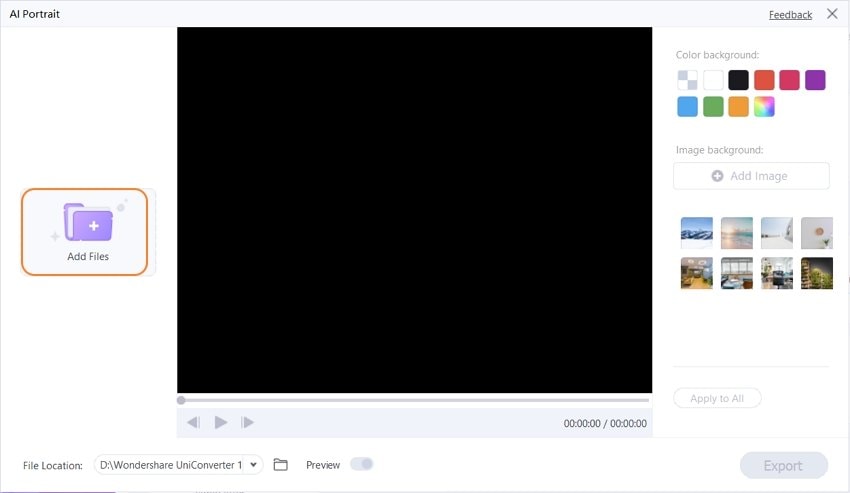
Étape 3. Changer l'arrière-plan.
L'arrière-plan de la vidéo ajoutée sera supprimé et apparaîtra à l'écran. Vous aurez alors la possibilité de personnaliser davantage et de choisir l'arrière-plan souhaité.
Option 1. Sélectionner un fond coloré.
Une grille de couleurs est affichée sur l'interface du logiciel. Vous pouvez choisir l'une d'entre elles pour en faire votre arrière-plan vidéo.
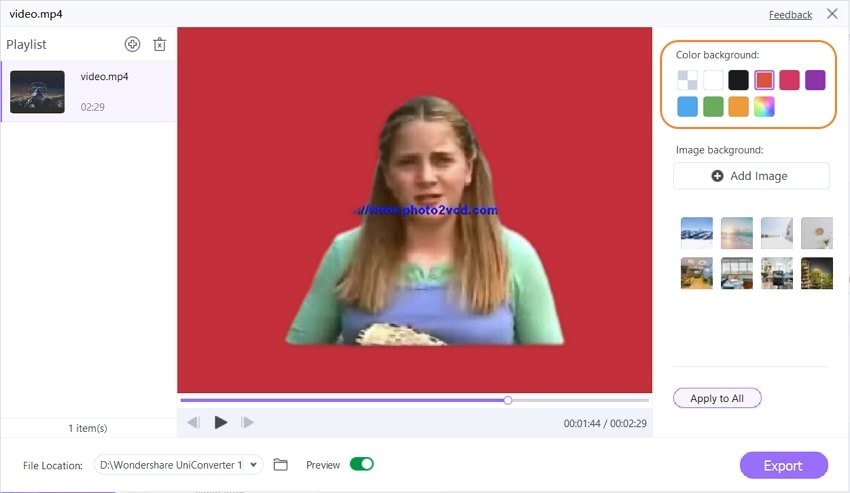
Option 2. Fond d'image.
Si vous voulez une image personnalisée comme arrière-plan, cliquez sur le bouton Ajouter une image pour parcourir et importer le fichier-image à partir du système../p>
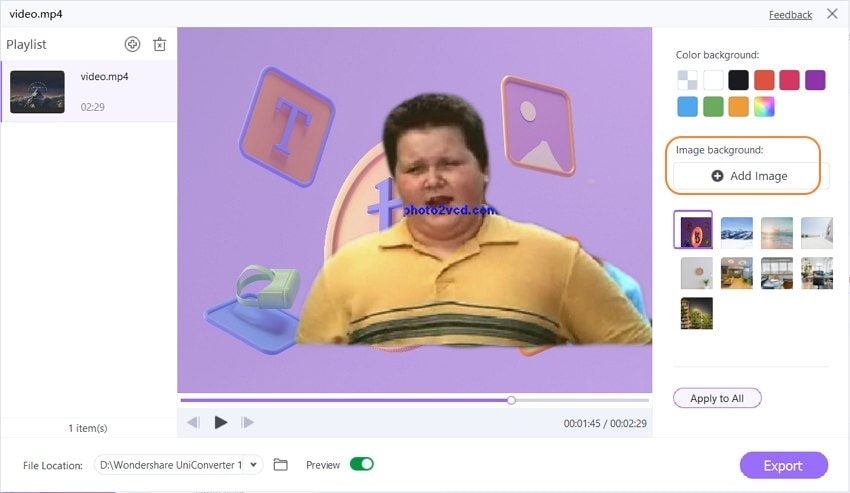
Option 3. Modèles.
Le logiciel dispose d'une collection de modèles utilisables comme arrière-plan. Choisissez celui qui convient le mieux.
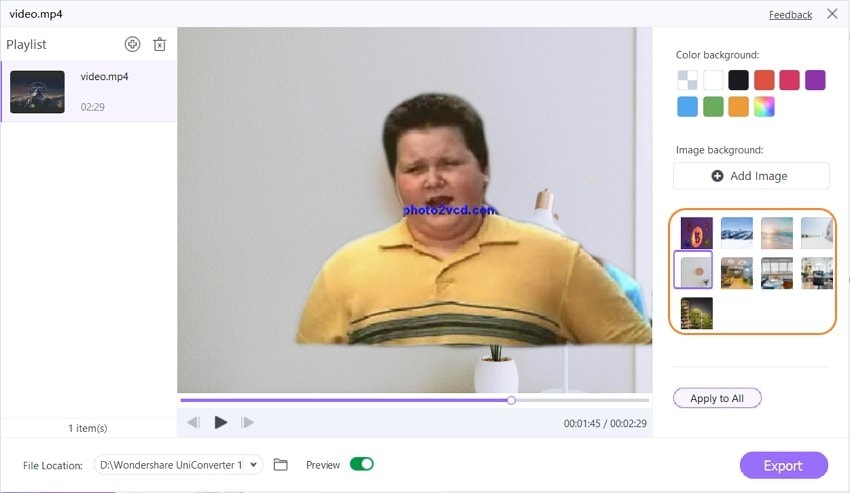
À noter : Activez et enclenchez le bouton Aperçu pour visualiser les résultats des modifications apportées à l'arrière-plan. Si plusieurs fichiers sont ajoutés, et que vous souhaitez appliquer le même arrière-plan, cliquez sur le bouton Appliquer à tous .

Étape 4. Exporter la vidéo.
Choisissez le chemin du dossier pour enregistrer la vidéo dans l'onglet Emplacement du fichier. Enfin, cliquez sur le bouton Exporter dans le coin inférieur droit pour lancer le traitement du fichier et obtenir la vidéo sans l'arrière-plan ou avec un arrière-plan de votre choix.
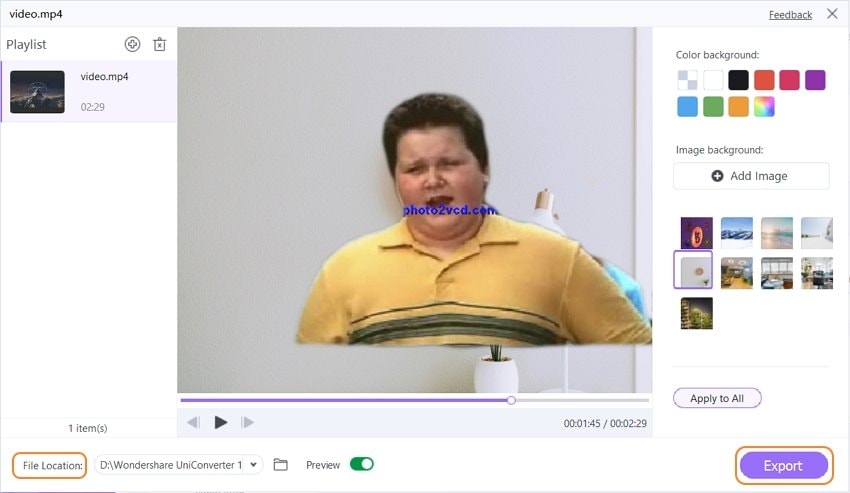
Vous recevrez une notification de réussite lorsque le traitement sera terminé.
Nous venons de répertorier deux méthodes pour supprimer l'arrière-plan d'une vidéo. Ces deux procédés sont utiles, mais la version gratuite de Unscreen présente un filigrane et d'autres limitations. En revanche, vous pouvez profiter d'UniConverter sans aucune limite.
Essayez gratuitement le dispositif de modification de l'arrière-plan des vidéos, dès maintenant !
Plus de 3 591 664 personnes l'ont téléchargé pour en essayer les fonctionnalités avancées.
Partie 4. Astuces créatives : Que peut-on réaliser d'autre avec la fonctionnalité IA d'UniConverter ?
La capacité avancée de Wondershare UniConverter permet de remplir plusieurs autres fonctions intéressantes, dont voici une liste non exhaustive.
Créer une vignette pour YouTube
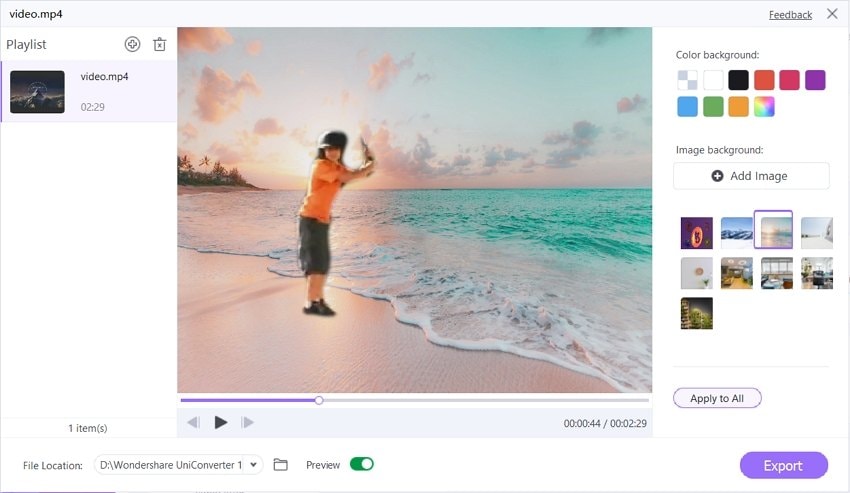
Une vignette attrayante pour une vidéo YouTube contribue de manière décisive à attirer l'attention des spectateurs. Une vignette est la première image de la vidéo que le spectateur voit apparaître. L'outil de suppression d'arrière-plan de Wondershare UniConverter peut être utilisé pour créer une vignette personnalisée qui captivera certainement l'attention des gens. Grâce à cet outil, vous pouvez ajouter des séquences vidéo, puis les personnaliser en utilisant un arrière-plan coloré ou une image de votre choix. Vous pouvez également utiliser les modèles d'images disponibles sur le site comme arrière-plan de la vignette vidéo.
Modifier l'arrière-plan de la vidéo de la story Instagram.

Instagram est une excellente plateforme pour se connecter avec des personnes du monde entier par le biais de vidéos et d'images. Ainsi, si vous souhaitez vous démarquer des autres et poster des vidéos étonnantes, modifier l'arrière-plan est une option intéressante. En utilisant le mode Portrait IA de Wondershare, vous pouvez d'abord ajouter la vidéo souhaitée à l'interface du logiciel, puis utiliser un arrière-plan d'image coloré ou personnalisé. En outre, le logiciel permet également de convertir la vidéo traitée dans un format compatible avec Instagram.
Monter une vidéo de réaction.
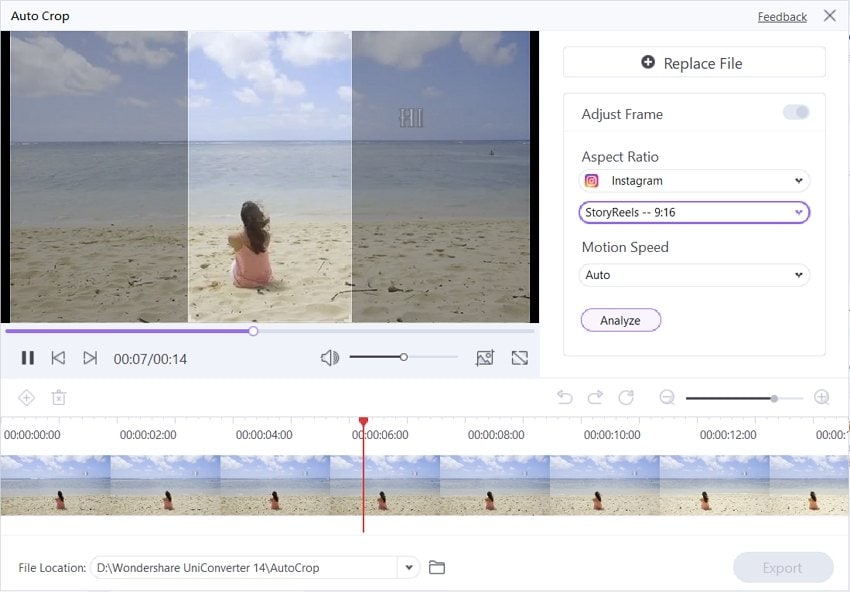
Les vidéos de réaction font partie des catégories de vidéos les plus populaires partagées par les gens sur plusieurs sites comme YouTube, Vimeo et autres réseaux sociaux. Ces vidéos examinent et enregistrent la réaction d'une personne par rapport à un problème, une situation ou l'opinion d'une autre personne. Les fonctions Portrait IA, Découpeur intelligent, Générateur de sous-titres automatique d'UniConverter vous permettent de monter une vidéo de réaction de qualité.
Réaliser une vidéo de jeu en streaming.

Les vidéos de jeux en streaming sont très populaires parmi les adeptes du jeu et vous pouvez y voir le joueur dans un coin de la vidéo. Pour que ces types de vidéos aient l'air cool et soigné, vous devez faire en sorte que l'arrière-plan de la vidéo soit compatible avec les scènes de jeu. L'outil Portrait IA de Wondershare UniConverter peut s'avérer être le meilleur choix pour ce faire. Vous pouvez remplacer l'arrière-plan de la vidéo enregistrée d'un joueur par n'importe quel arrière-plan.
Conclusion.
Ainsi, au vu de la série de fonctions créatives prises en charge, de sa facilité d'utilisation et de sa rapidité de traitement, la plus récente fonction Portrait IA de Wondershare UniConverter est à essayer absolument. Supprimez l'arrière-plan de n'importe quelle vidéo ou remplacez-le par un arrière-plan personnalisé au gré des besoins en vous appuyant sur cet excellent logiciel.
